Cara menginstal drupal di debian 10
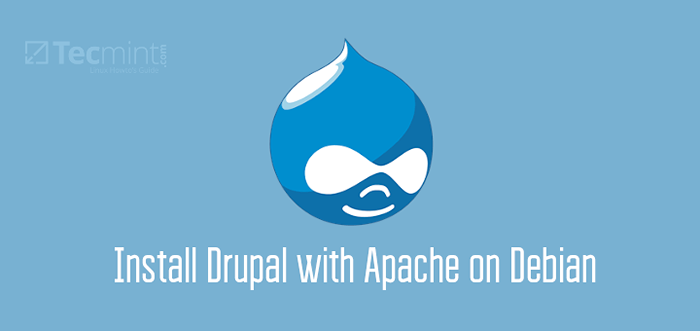
- 3993
- 200
- Dr. Travis Bahringer
PHP tertulis, Drupal adalah sistem manajemen konten gratis dan openSource (CMS) Itu memungkinkan Anda untuk membuat blog atau situs web yang kuat dan elegan. Ini dikirimkan dengan tema, widget, dan fitur out-of-the-box lainnya yang membantu Anda memulai dengan sedikit pengetahuan dalam bahasa pemrograman web. Ini sangat ideal untuk pengguna yang ingin mempublikasikan konten mereka tetapi memiliki sedikit latar belakang dalam pengembangan web.
Di artikel ini, Anda akan belajar cara menginstal Drupal pada Debian 10/9.
Prasyarat Drupal
Seperti yang lainnya CMS, Drupal berjalan di ujung depan dan ditenagai oleh server database di backend. Oleh karena itu, Anda harus memasang tumpukan lampu sebelum hal lain. LAMPU terdiri dari Apache server web, Mariadb / Mysql database, dan Php yang merupakan bahasa skrip sisi server.
Dalam panduan ini, kami telah menggunakan versi berikut:
- APACHE WebServer.
- Server basis data Mariadb.
- PHP (untuk Drupal 9, PHP 7.3 dan versi yang lebih baru direkomendasikan).
Dengan persyaratan yang terpenuhi, mari kita mulai!
Langkah 1: Pasang tumpukan lampu di Debian 10
1. Untuk memasang Drupal, Anda harus memiliki server web dan server database, dalam artikel ini kami akan bekerja Apache, Php, Dan Mariadb, Anda dapat menginstalnya menggunakan perintah APT seperti yang ditunjukkan.
$ sudo apt install apache2 mariadb-server mariadb-client php libapache2-mod-php php-cli php-fpm php-json php-common php-mysql php-zip php-gd php-intl php-mbstring PHP-CURL PHP-XML PHP-PEAR PHP-Tidy PHP-SoAP PHP-BCMATH PHP-XMLRPC
2. Selanjutnya, Anda perlu menerapkan beberapa langkah keamanan dasar pada instalasi database dengan menjalankan skrip keamanan berikut yang dikirimkan dengan paket mariadb.
$ sudo mysql_secure_installation
Setelah menjalankan skrip, itu akan meminta serangkaian pertanyaan di mana Anda dapat menjawab Ya (Y) untuk mengaktifkan beberapa opsi keamanan dasar seperti yang ditunjukkan.
- Masukkan kata sandi saat ini untuk root (masukkan untuk tidak ada): masukkan
- Atur kata sandi root? [Y/n]
y - Hapus pengguna anonim? [Y/n]
y - Larang login root dari jarak jauh? [Y/n]
y - Hapus database tes dan akses ke sana? [Y/n]
y - Muat ulang tabel hak istimewa sekarang? [Y/n]
y
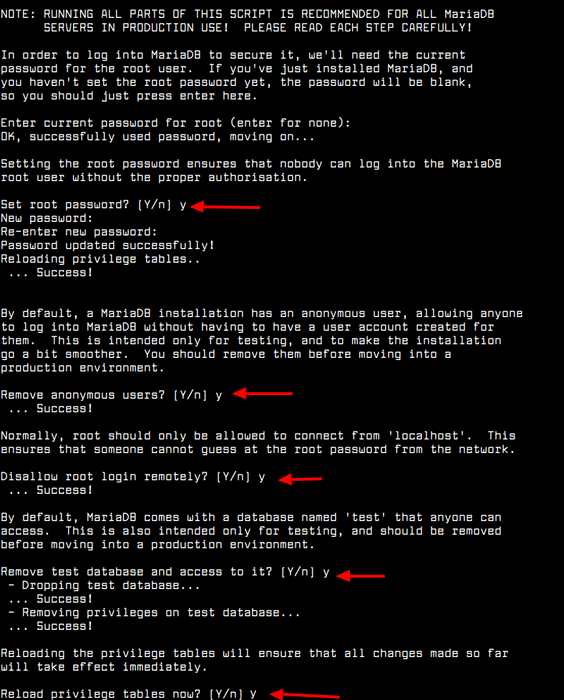 Aman Mariadb di Debian 10
Aman Mariadb di Debian 10 Langkah 2: Buat database Drupal
3. Selanjutnya, kita akan mulai dengan membuat database yang akan digunakan oleh Drupal untuk menyimpan data selama dan setelah instalasi. Pertama, masuk ke server basis data mariadb.
$ sudo mysql -u root -p
Anda akan mendapatkan pesan selamat datang berikut.
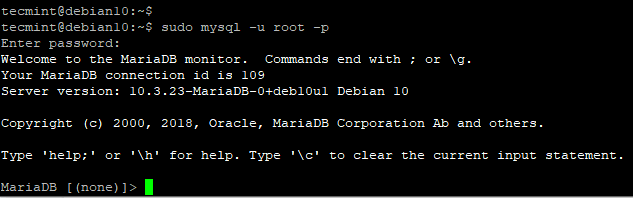 Masuk ke dalam basis data mariadb
Masuk ke dalam basis data mariadb 4. Setelah Anda masuk ke shell mariadb, kami akan membuat database yang disebut drupal_db.
Mariadb [(tidak ada)]> Buat database drupal_db;
5. Selanjutnya, kami akan membuat pengguna basis data dengan kata sandi yang kuat dan memberikan pengguna akses penuh ke database Drupal seperti yang ditunjukkan.
Mariadb [(tidak ada)]> Buat pengguna 'drupal_user'@'localhost' yang diidentifikasi oleh "StrongPassword"; Mariadb [(tidak ada)]> Berikan semua di drupal_db.* Ke 'drupal_user'@'localhost' yang diidentifikasi oleh "kata sandi"; Mariadb [(tidak ada)]> Hak istimewa flush; Mariadb [(tidak ada)]> KELUAR;
Sekarang kami memiliki Apache Server Web, Database Drupal, dan semua ekstensi PHP di tempatnya, kami akan bergerak dan mengunduh file instalasi Drupal.
Langkah 3: Unduh dan instal Drupal di Debian
6. Kami akan mengunduh file terkompresi Drupal dari situs resmi Drupal seperti yang ditunjukkan menggunakan perintah wget.
$ sudo wget https: // www.Drupal.org/unduh-latest/tar.GZ -O Drupal.ter.GZ
7. Setelah unduhan selesai, ekstrak di direktori Anda saat ini dan pindahkan folder Drupal yang tidak terkompresi ke /var/www/html jalur dan daftar konten direktori seperti yang ditunjukkan:
$ sudo tar -xvf drupal.ter.GZ $ Sudo MV Drupal-9.0.7/var/www/html/drupal $ ls -l/var/www/html/drupal
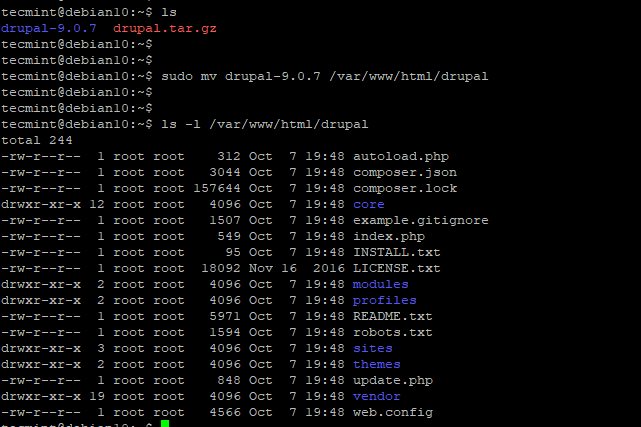 Lihat File Drupal
Lihat File Drupal 8. Selanjutnya, ubah izin direktori untuk membuat Drupal dapat diakses oleh publik.
$ sudo chown -r www -data: www -data/var/www/html/drupal/$ sudo chmod -r 755/var/www/html/drupal/
Langkah 4: Buat Apache Drupal Virtual Host
9. Untuk melayani Drupal di ujung depan, kita perlu membuat file host virtual Apache untuk melayani situs Drupal. Menggunakan editor teks favorit Anda, buat file seperti yang ditunjukkan. Di sini, kami menggunakan editor vim.
$ sudo vim/etc/apache2/situs-tersedia/drupal.conf
Tempel konten yang ditampilkan pada file host virtual.
Serveradmin [Email dilindungi] Root document /var/www/html/drupal/ Nama server contoh.com Serveralias www.contoh.com ErrorLog $ apache_log_dir/error.Log CustomLog $ APACHE_LOG_DIR/Access.log digabungkan/var/www/html/drupal/>; Opsi Ikuti Symlinks Allowoverride Semua membutuhkan semua penulisan ulang yang diberikan pada penulisan ulang / writecond %request_filename !-f RE -writecond %request_filename !-D Writerule ^(.*) $ indeks.php?Q = $ 1 [l, QSA]
Setelah selesai, simpan perubahan dan keluar dari file.
10. Hingga saat ini, hanya halaman Welcome Apache yang dapat diakses dari browser. Kita perlu mengubah ini dan meminta apache melayani situs drupal. Untuk mencapai ini, kita perlu mengaktifkan host virtual Drupal. Jadi, jalankan perintah berikut:
$ sudo a2ensite drupal.conf $ sudo a2enmod menulis ulang
Akhirnya, untuk mempengaruhi perubahan, restart server web Apache.
$ sudo systemctl restart apache2
11. Jika Anda memiliki UFW firewall berjalan, buka port http seperti yang ditunjukkan.
$ sudo UFW Izinkan 80/tcp $ sudo UFW Reload
Langkah 6: Setup Drupal dari browser
12. Ini adalah langkah terakhir dalam pemasangan Drupal dan membutuhkan pengaturannya di browser. Jadi, nyalakan browser favorit Anda dan telusuri alamat IP server Anda seperti yang ditunjukkan:
http: // www.IP server/
Penginstal akan membawa Anda melalui langkah -langkah sebelum menyelesaikan pengaturan. Di halaman pertama, Anda akan diminta untuk memilih bahasa pilihan Anda seperti yang ditunjukkan. Pilih bahasa yang Anda inginkan dan klik 'Simpan dan Lanjutkan'.
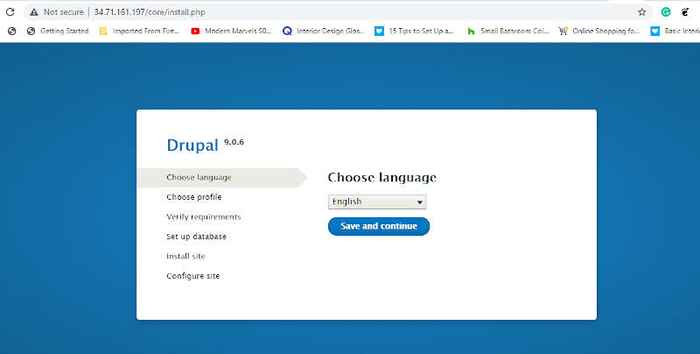 Pilih bahasa Drupal
Pilih bahasa Drupal 13. Ada 3 profil instalasi yang dapat Anda gunakan untuk menginstal Drupal, tetapi demi kesederhanaan, kami akan menggunakan 'Standar' Profil.
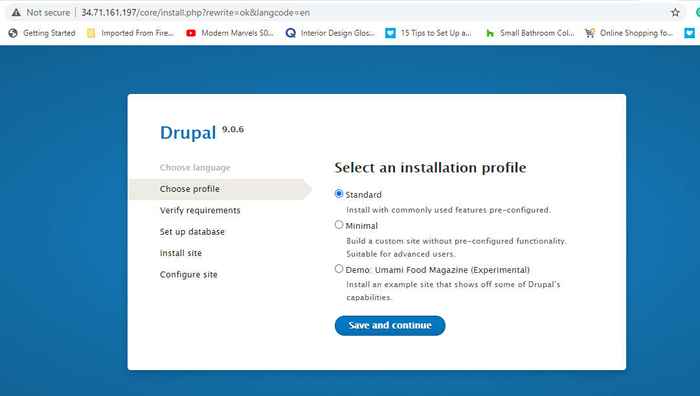 Pilih Profil Instalasi Drupal
Pilih Profil Instalasi Drupal 14. Pada langkah berikutnya, isi detail database untuk Drupal sebagaimana ditentukan di atas dan klik 'Simpan dan Lanjutkan'.
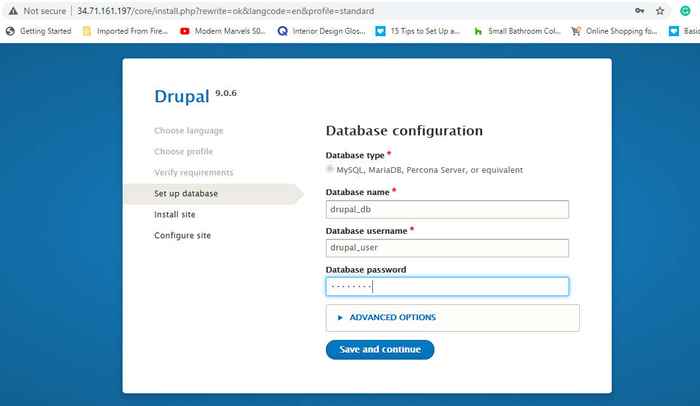 Atur Pengaturan Database Drupal
Atur Pengaturan Database Drupal 15. Penginstal Drupal akan mulai menginstal semua file dan modul basis data.
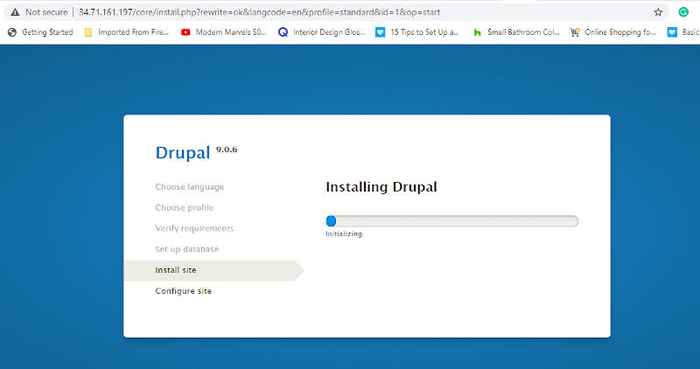 Kemajuan Instalasi Drupal
Kemajuan Instalasi Drupal 16. Setelah instalasi selesai, Anda akan diminta untuk memberikan detail situs Anda seperti nama situs, alamat situs, waktu waktu, dan lokasi untuk menyebutkan beberapa. Pastikan untuk mengisi semua detailnya.
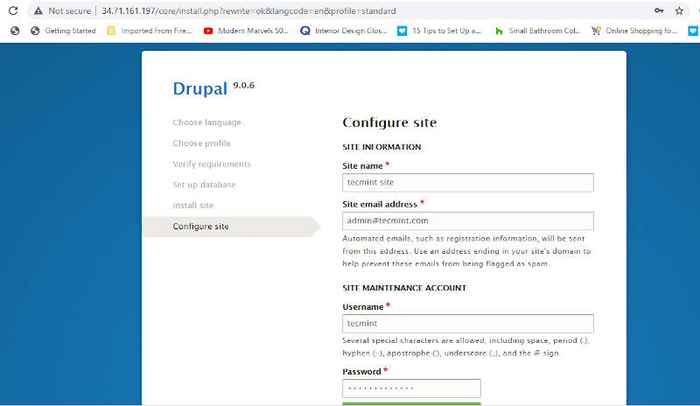 Atur Pengaturan Situs Drupal
Atur Pengaturan Situs Drupal 17. Akhirnya, Anda akan mendapatkan dasbor default untuk Drupal seperti yang ditunjukkan:
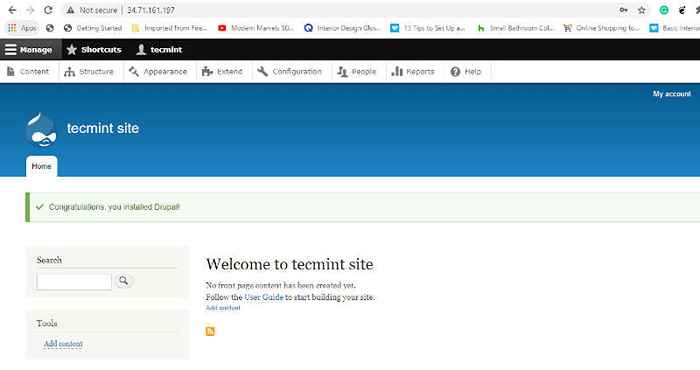 Dasbor Drupal
Dasbor Drupal Dari sini, Anda dapat melanjutkan dan membuat blog atau situs web Anda menggunakan berbagai templat dan menyesuaikan tampilan dan nuansa sesuai preferensi Anda. Itu saja untuk hari ini. Kami berharap Anda dapat menginstal dengan nyaman Drupal pada Anda Debian contoh.
- « Cara Meningkatkan Produktivitas dengan Cuplikan Teks Sublime
- 9 Perintah yang berguna untuk mendapatkan informasi CPU di Linux »

